filmov
tv
How to extract Images from any Collage or image in Photoshop? | Supreme Studios
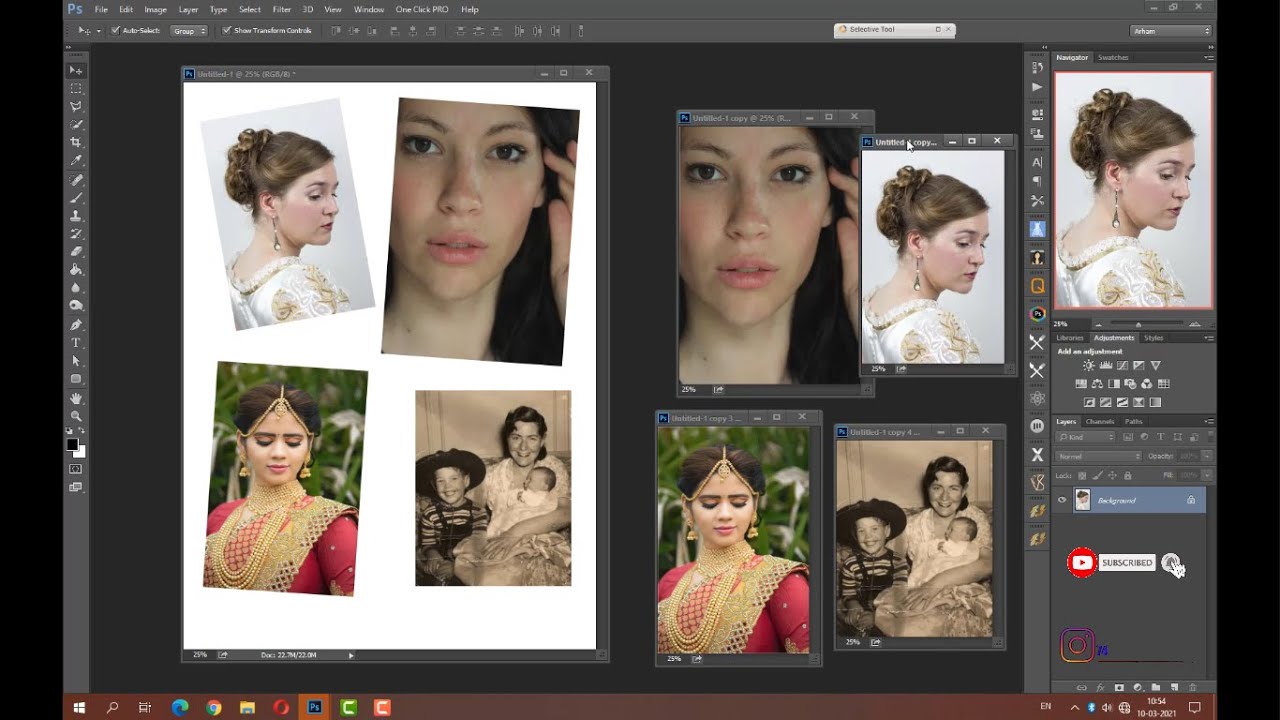
Показать описание
Hey Guys! How are you all? Hope you are all fine.
Join our Telegram Group :-
Follow us on Instagram :-
Today, we are here with a new Photoshop Tutorial.
This tutorial will help you in extracting images from a collage in Photoshop easily in some few steps.
Let's see how to do this :
1) Open Photoshop.
2) Browse any collage or any such images.
3) You can see that the Images in Collage cannot be moved. So let's extract it.
4) Go to File - Automate - Crop and Straighten Photos.
5) Let the process complete.
6) Now we can see that the image from the collage is extracted.
7) Now we can edit or save the images.
=======================================================
Our other video links :-
Please Like, Share & Comment on My Videos & Don't Forget to Subscribe my Channel and Hit the Bell Icon.
Thanks For Watching My Video...........
Love you Alll........
-------------------------------------------------------
हे लोगों! आप सब कैसे हैं? आशा है कि आप सभी ठीक हैं।
हमारे टेलीग्राम समूह में शामिल हों: -
हमें इंस्टाग्राम पर फॉलो करें: -
आज, हम एक नए फ़ोटोशॉप ट्यूटोरियल के साथ यहां हैं।
यह ट्यूटोरियल फ़ोटोशॉप में एक कोलाज से छवियों को कुछ चरणों में आसानी से निकालने में आपकी सहायता करेगा।
आइए देखें कि यह कैसे करना है:
1) फोटोशॉप खोलें।
2) किसी भी कोलाज या ऐसी किसी भी छवि को ब्राउज़ करें।
3) आप देख सकते हैं कि चित्र कोलाज में स्थानांतरित नहीं किए जा सकते। तो आइए इसे निकालते हैं।
4) फाइल पर जाएं - स्वचालित - फसल और सीधे तस्वीरें।
5) प्रक्रिया को पूरा होने दें।
6) अब हम देख सकते हैं कि कोलाज से छवि निकाली गई है।
7) अब हम छवियों को संपादित या सहेज सकते हैं।
==================================================== =====
हमारे अन्य वीडियो लिंक: -
मेरे वीडियो पर लाइक, शेयर और कमेंट करें और मेरे चैनल को सब्सक्राइब करना न भूलें और बेल आइकन को हिट करें।
मेरा वीडियो देखने के लिए धन्यवाद ..........।
लव यू अलल ........
-------------------------------------------------------------- -----
Join our Telegram Group :-
Follow us on Instagram :-
Today, we are here with a new Photoshop Tutorial.
This tutorial will help you in extracting images from a collage in Photoshop easily in some few steps.
Let's see how to do this :
1) Open Photoshop.
2) Browse any collage or any such images.
3) You can see that the Images in Collage cannot be moved. So let's extract it.
4) Go to File - Automate - Crop and Straighten Photos.
5) Let the process complete.
6) Now we can see that the image from the collage is extracted.
7) Now we can edit or save the images.
=======================================================
Our other video links :-
Please Like, Share & Comment on My Videos & Don't Forget to Subscribe my Channel and Hit the Bell Icon.
Thanks For Watching My Video...........
Love you Alll........
-------------------------------------------------------
हे लोगों! आप सब कैसे हैं? आशा है कि आप सभी ठीक हैं।
हमारे टेलीग्राम समूह में शामिल हों: -
हमें इंस्टाग्राम पर फॉलो करें: -
आज, हम एक नए फ़ोटोशॉप ट्यूटोरियल के साथ यहां हैं।
यह ट्यूटोरियल फ़ोटोशॉप में एक कोलाज से छवियों को कुछ चरणों में आसानी से निकालने में आपकी सहायता करेगा।
आइए देखें कि यह कैसे करना है:
1) फोटोशॉप खोलें।
2) किसी भी कोलाज या ऐसी किसी भी छवि को ब्राउज़ करें।
3) आप देख सकते हैं कि चित्र कोलाज में स्थानांतरित नहीं किए जा सकते। तो आइए इसे निकालते हैं।
4) फाइल पर जाएं - स्वचालित - फसल और सीधे तस्वीरें।
5) प्रक्रिया को पूरा होने दें।
6) अब हम देख सकते हैं कि कोलाज से छवि निकाली गई है।
7) अब हम छवियों को संपादित या सहेज सकते हैं।
==================================================== =====
हमारे अन्य वीडियो लिंक: -
मेरे वीडियो पर लाइक, शेयर और कमेंट करें और मेरे चैनल को सब्सक्राइब करना न भूलें और बेल आइकन को हिट करें।
मेरा वीडियो देखने के लिए धन्यवाद ..........।
लव यू अलल ........
-------------------------------------------------------------- -----
Комментарии
 0:01:33
0:01:33
 0:08:06
0:08:06
 0:02:41
0:02:41
 0:04:32
0:04:32
 0:02:00
0:02:00
 0:01:37
0:01:37
 0:01:47
0:01:47
 0:04:56
0:04:56
 0:03:59
0:03:59
 0:03:57
0:03:57
 0:01:48
0:01:48
 0:01:25
0:01:25
 0:00:58
0:00:58
 0:00:16
0:00:16
 0:04:42
0:04:42
 0:01:57
0:01:57
 0:02:19
0:02:19
 0:01:38
0:01:38
 0:01:41
0:01:41
 0:00:17
0:00:17
 0:13:14
0:13:14
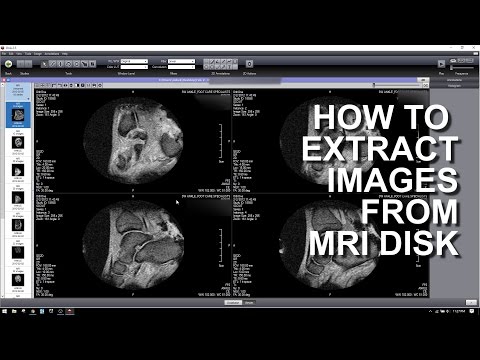 0:21:42
0:21:42
 0:01:30
0:01:30
 0:12:54
0:12:54